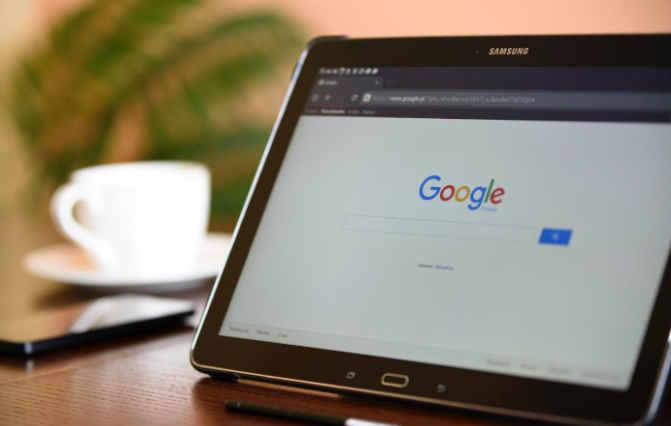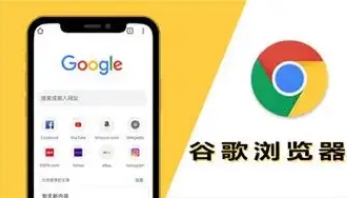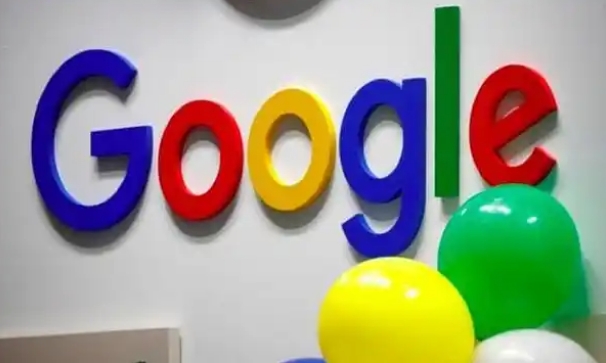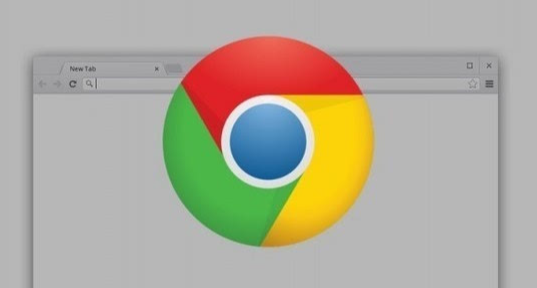详情介绍
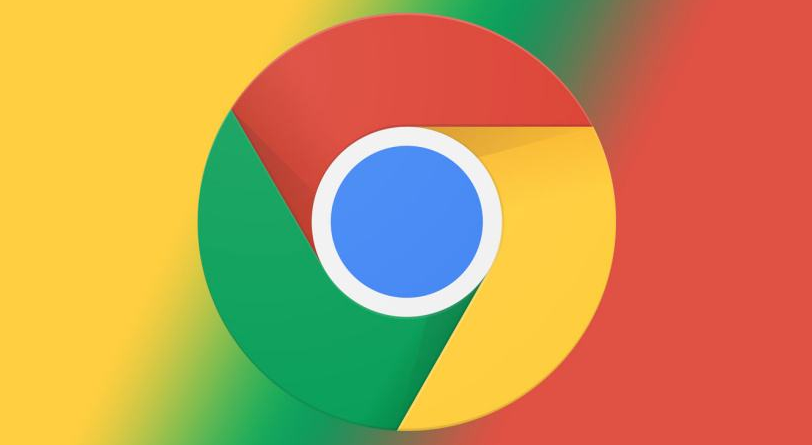
一、检查系统临时文件和权限
1. 清理临时文件:按`Win + R`键,输入`%TEMP%`并回车,删除临时文件夹内的所有文件(部分文件可能因被占用无法删除,可跳过)。
2. 重置文件夹权限:右键点击Chrome安装包所在文件夹,选择“属性”->“安全”选项卡,点击“高级”按钮,在弹出的窗口中取消勾选“继承自父对象的权限”,然后点击“删除”并确认。重新为当前用户添加“完全控制”权限。
二、重新下载并修复安装包
1. 重新获取安装包:访问Google Chrome官方下载页面,重新下载最新版本的安装包(`.exe`或`.msi`格式)。确保下载过程中网络稳定,避免文件损坏。
2. 验证安装包完整性:使用哈希校验工具(如`certutil -hashfile [安装包路径] sha256`)对比官网提供的SHA-256哈希值,确保文件未损坏或被篡改。
三、以管理员身份运行安装程序
1. 手动启动安装程序:找到刚刚下载的Chrome安装包,右键点击并选择“以管理员身份运行”。
2. 关闭后台进程:按`Ctrl + Shift + Esc`打开任务管理器,结束所有与Chrome相关的进程(如`chrome.exe`、`setup.exe`),避免安装冲突。
四、修改系统设置与兼容性选项
1. 调整系统日期和时间:确保系统时间和时区准确,错误的时间可能导致安装包数字签名验证失败。
2. 设置兼容性模式:右键点击安装包,选择“属性”->“兼容性”选项卡,勾选“以兼容模式运行这个程序”(如Windows 8/7),并尝试重新安装。
五、使用命令行强制部署
1. 打开命令提示符:按`Win + R`键,输入`cmd`并回车,右键点击命令提示符图标,选择“以管理员身份运行”。
2. 执行安装命令:输入以下命令并回车(将`[安装包路径]`替换为实际路径):
msiexec /i "[安装包路径]\GoogleChrome.msi" /quiet /norestart
此命令会静默安装Chrome,跳过安装向导的交互步骤。
六、检查系统组件与依赖项
1. 更新Windows Installer服务:按`Win + R`键,输入`services.msc`并回车,找到“Windows Installer”服务,右键点击并选择“重新启动”。
2. 修复系统文件:在命令提示符中输入`sfc /scannow`,扫描并修复可能损坏的系统文件(如DLL依赖项)。